
为什么我无法登录 WhatsApp?
当你无法登录 WhatsApp 时,可能是由多种原因造成的。为了帮助你排查问题并解决登录困难,以下是一些常见原因的详细分类及其解决方法。
WhatsApp 登录失败的常见原因
- 网络问题
- 如果你连接的网络不稳定,可能会导致 WhatsApp 登录失败。检查你的 Wi-Fi 或移动数据连接,确保信号强且稳定。如果你使用的是移动数据,尝试切换到 Wi-Fi 连接,反之亦然。
- WhatsApp 服务器问题
- WhatsApp 服务器有时可能会出现故障,导致无法正常登录。你可以访问第三方网站(如 DownDetector)来确认是否有广泛的服务器问题。如果是服务器问题,你只能等待官方恢复服务。
- 账号被冻结或被封禁
- 如果你的 WhatsApp 账号因违反平台使用条款而被封禁,你将无法登录。通常,你会收到 WhatsApp 发送的封禁通知。检查邮箱或 WhatsApp 的提示信息,了解更多封禁原因,并遵循官方指导解决问题。
- 应用程序故障
- 如果你使用的是较旧的 WhatsApp 版本,可能会因为兼容性问题导致无法正常登录。检查并确保你的应用程序是最新版本。你可以在应用商店中检查更新并进行升级。
- 设备设置问题
- 错误的时间和日期设置可能导致 WhatsApp 登录失败。确保手机的时间、日期和时区设置正确。如果设备的时间不准确,WhatsApp 可能无法进行有效的认证。
检查 WhatsApp 是否正常运行
- 确认 WhatsApp 服务器状态
- 如果你遇到登录问题,首先检查 WhatsApp 的服务器是否正常运行。你可以访问 WhatsApp 官方网站或其社交媒体账号,查看是否发布了任何关于服务器故障的公告。
- 使用第三方服务检查服务器状态
- 你也可以使用 DownDetector 等网站或应用,检查 WhatsApp 的服务状态。这些平台提供实时的用户报告和服务器故障数据,帮助你确认是否是 WhatsApp 服务器的问题。
- 查看 WhatsApp 应用的反馈
- 如果你在特定时间段无法登录 WhatsApp,可以通过查看 WhatsApp 社交媒体平台上的用户反馈,确认是否其他用户也遇到了相同的问题。如果你看到大多数人都无法登录,那么问题很可能是由 WhatsApp 服务器引起的。
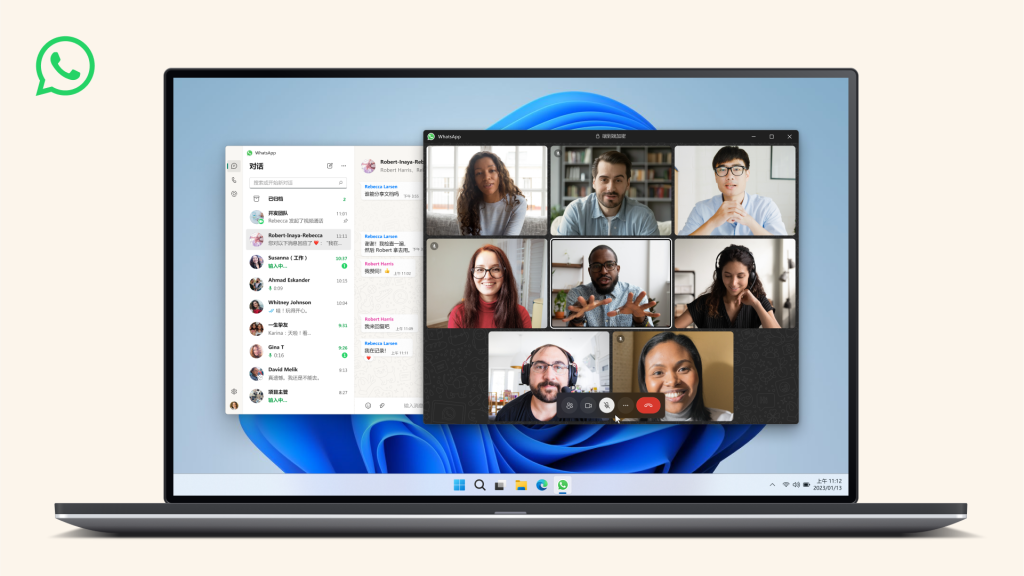
解决 WhatsApp 登录问题的基础方法
当你遇到 WhatsApp 登录问题时,通常可以通过一些简单的步骤解决。以下是两种有效的基础方法,帮助你排除常见问题,顺利登录 WhatsApp。
检查网络连接
- 确认网络连接是否正常
- WhatsApp 需要稳定的网络连接才能进行登录。首先,确保你的设备已连接到 Wi-Fi 或移动数据。如果你使用的是 Wi-Fi,检查路由器是否正常工作,其他设备是否能连接网络。如果是移动数据,确认信号强度足够。
- 切换网络连接
- 如果你当前的网络连接不稳定,尝试切换到另一种网络。例如,从 Wi-Fi 切换到移动数据,或者相反。有时,网络波动可能会导致 WhatsApp 无法正常连接服务器,从而无法登录。
- 重启路由器或调制解调器
- 如果你使用的是家庭 Wi-Fi 网络,尝试重启路由器或调制解调器。这可以帮助解决临时的网络问题,确保 WhatsApp 可以顺利连接到服务器。
- 测试其他应用的网络连接
- 检查其他应用是否也存在网络问题。如果只有 WhatsApp 无法连接,可能是 WhatsApp 本身的问题。如果其他应用也无法正常运行,问题可能出在网络连接上。
重新启动设备
- 重新启动手机
- 许多时候,简单的设备重启就能解决登录问题。重启设备可以清除临时缓存,重置网络连接,解决一些软件冲突或后台进程问题,从而提高 WhatsApp 的登录成功率。
- 关闭并重新启动 WhatsApp 应用
- 如果 WhatsApp 持续卡在登录界面,尝试完全关闭应用,然后重新启动。在安卓设备上,你可以通过任务管理器结束应用进程;在 iPhone 上,双击主页按钮并滑动关闭 WhatsApp。
- 检查设备系统更新
- 如果问题仍然存在,检查设备是否有系统更新。过时的操作系统可能与 WhatsApp 存在兼容性问题。确保设备运行的是最新的操作系统版本,这有助于提升应用的兼容性和稳定性。
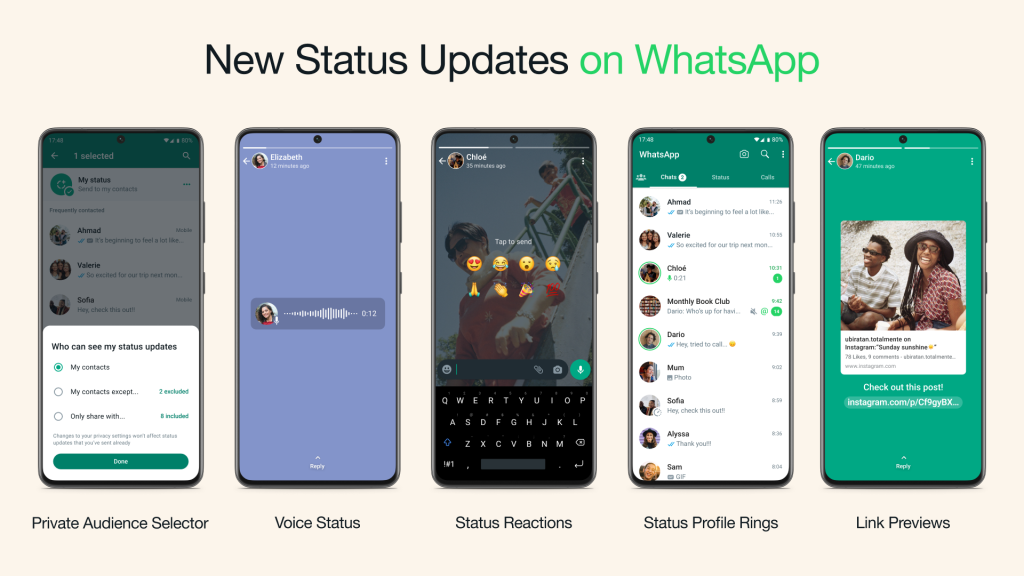
检查 WhatsApp 账号是否被冻结或被封禁
有时候,WhatsApp 账号可能会被暂时冻结或永久封禁,导致无法登录。了解如何确认账号是否被冻结或被封禁,并了解解封的方法,能帮助你快速恢复正常使用。
如何确认账号是否被冻结
- 接收封禁通知
- 如果你的 WhatsApp 账号被冻结或被封禁,通常会收到 WhatsApp 发送的通知,告知你封禁的原因。这个通知通常通过应用内的弹窗或短信形式发送。如果你没有收到任何通知,但仍然无法登录,可能需要通过其他方式进行确认。
- 尝试登录时的错误提示
- 如果你在尝试登录时看到类似于“你的账户已被冻结”或“你的账户已被封禁”的提示信息,说明 WhatsApp 已对你的账户进行了冻结或封禁。这通常是由于违反了 WhatsApp 的使用条款或政策。
- 检查 WhatsApp 客户端
- 你可以通过打开 WhatsApp 客户端,尝试进入账户设置或发送信息。如果你发现无法进行任何操作,并且系统提示封禁信息,说明账号确实被封禁。
- 访问 WhatsApp 网站或帮助中心
- 访问 WhatsApp 的官方网站或帮助中心,查看有关账户冻结和封禁的详细说明。WhatsApp 提供了冻结和封禁账户的相关条款以及如何应对的指导。
如何解封 WhatsApp 账号
- 查看封禁原因
- 如果你的账号被冻结或被封禁,首先要查看封禁的具体原因。WhatsApp 会根据其使用条款,审查账号是否存在垃圾信息、虚假行为、滥用功能等违规行为。确保你理解封禁的原因后,可以采取相应的措施。
- 通过 WhatsApp 客服解封
- 如果你认为自己的账号被错误地封禁,或者已经改正了违规行为,可以通过 WhatsApp 客服团队请求解封。通常,WhatsApp 提供两种方式来联系支持团队:
- 通过 WhatsApp 应用内的帮助功能:进入设置,选择“帮助”或“联系客服”,提交问题并请求解封。
- 通过电子邮件联系 WhatsApp:发送邮件至 WhatsApp 的支持邮箱(如 [email protected]),详细说明问题并请求解封。
- 如果你认为自己的账号被错误地封禁,或者已经改正了违规行为,可以通过 WhatsApp 客服团队请求解封。通常,WhatsApp 提供两种方式来联系支持团队:
- 遵守 WhatsApp 的使用条款
- 解封后,为了避免再次封禁,务必遵守 WhatsApp 的使用条款和社区准则。避免发送垃圾邮件、进行骚扰或其他不当行为,确保你的使用符合平台的规定。
- 提交身份验证
- 在某些情况下,WhatsApp 可能会要求你提交身份验证,以确认你是账户的合法所有者。这通常是在账户被盗用或其他安全问题时进行的措施。按照 WhatsApp 的指示提交相关文件,帮助恢复账户访问权限。
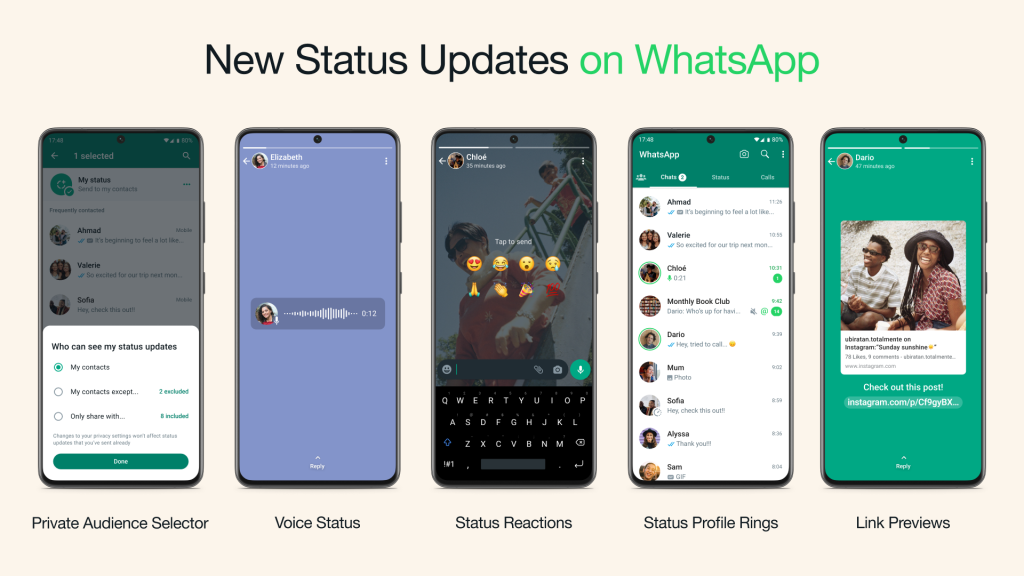
清除 WhatsApp 缓存和数据
清除 WhatsApp 的缓存和数据是解决登录问题、修复应用故障和提升应用性能的一种有效方法。下面将详细介绍如何清除 WhatsApp 的缓存和数据。
如何清除缓存
清除缓存可以帮助释放存储空间,并解决 WhatsApp 运行过程中遇到的某些问题。缓存文件通常是临时存储的文件,用于加速应用的加载速度,不会影响应用的正常功能。
- 安卓设备上清除 WhatsApp 缓存
- 打开设备的“设置”应用。
- 滚动并选择“应用”或“应用管理”。
- 找到并点击“WhatsApp”。
- 在 WhatsApp 应用的详情页面,点击“存储”选项。
- 选择“清除缓存”。这将删除 WhatsApp 应用的临时文件,但不会影响你的聊天记录和其他个人数据。
- iPhone 设备上的缓存清理
- 在 iPhone 上,WhatsApp 并没有提供直接清除缓存的选项。如果你遇到缓存导致的性能问题,可以尝试卸载并重新安装 WhatsApp,卸载时不会删除你的聊天记录(前提是已备份数据)。
清除数据的步骤
清除数据会删除 WhatsApp 的所有本地存储文件,包括应用的设置、聊天记录以及其他数据。此操作通常用于修复应用的严重问题,如崩溃或无法正常启动。
- 安卓设备上清除 WhatsApp 数据
- 打开设备的“设置”应用。
- 滚动并选择“应用”或“应用管理”。
- 找到并点击“WhatsApp”。
- 在 WhatsApp 应用的详情页面,点击“存储”选项。
- 选择“清除数据”。这将删除 WhatsApp 所有的存储数据,包括聊天记录和应用设置。执行此操作后,你需要重新登录 WhatsApp,并重新设置应用。
- 备份聊天记录(可选)
- 在清除 WhatsApp 数据之前,强烈建议你备份聊天记录。你可以通过 WhatsApp 的设置中选择“聊天”并点击“备份聊天”来备份数据。这样可以确保你在重新登录后恢复之前的聊天记录。
- iPhone 设备上的数据清理
- 对于 iPhone 用户,无法直接清除 WhatsApp 数据。如果你遇到严重问题并需要清除数据,你可以通过删除并重新安装应用来实现。删除 WhatsApp 时,它会删除所有本地存储的文件,但你可以通过 iCloud 或 Google Drive 进行备份,确保数据恢复。

更新 WhatsApp 应用程序
更新 WhatsApp 应用程序是保持其正常运行并确保安全性的重要步骤。通过更新,你可以获得新功能、修复已知问题以及提升应用的性能。
为什么需要更新 WhatsApp
- 修复已知问题
- 更新 WhatsApp 可以解决旧版本中可能存在的 bug 和技术问题,提升应用的稳定性。例如,某些功能可能因为版本问题而无法正常使用,更新后通常可以修复这些问题。
- 增强安全性
- WhatsApp 定期发布安全更新,以应对新的网络安全威胁。更新应用程序能确保你使用的是最新的加密技术和防护措施,保护个人数据免受黑客攻击。
- 获得新功能
- WhatsApp 会定期推出新功能和优化,更新应用程序能让你体验到这些新的功能。例如,最近的版本可能会增加新的聊天功能、表情包、隐私设置等。
- 提高兼容性
- 随着操作系统的更新,WhatsApp 的旧版本可能无法与新系统兼容,导致运行缓慢或出现错误。通过更新,你可以确保应用与当前操作系统的兼容性,提升运行体验。
如何更新 WhatsApp
- 安卓设备上更新 WhatsApp
- 打开 Google Play 商店。
- 在搜索框中输入“WhatsApp”并点击搜索。
- 找到 WhatsApp 应用并查看是否有“更新”按钮。如果有,点击“更新”。
- 如果你没有看到更新按钮,可能是因为你的应用已经是最新版本。在这种情况下,点击“打开”即可。
- iPhone 设备上更新 WhatsApp
- 打开 App Store。
- 点击屏幕底部的“搜索”选项卡,输入“WhatsApp”进行搜索。
- 如果有可用更新,会显示“更新”按钮,点击即可开始更新。
- 如果应用已是最新版本,按钮将显示为“打开”。
- 自动更新 WhatsApp
- 你还可以设置应用自动更新,以便无需手动操作即可保持 WhatsApp 的最新版本:
- 安卓设备:进入 Google Play 商店,点击左上角的菜单,选择“设置”,找到“自动更新应用”,并选择“仅在 Wi-Fi 环境下”或“通过任何网络”。
- iPhone 设备:进入“设置”>“iTunes 与 App Store”,找到“自动下载项目”,并启用“应用更新”。
- 你还可以设置应用自动更新,以便无需手动操作即可保持 WhatsApp 的最新版本:
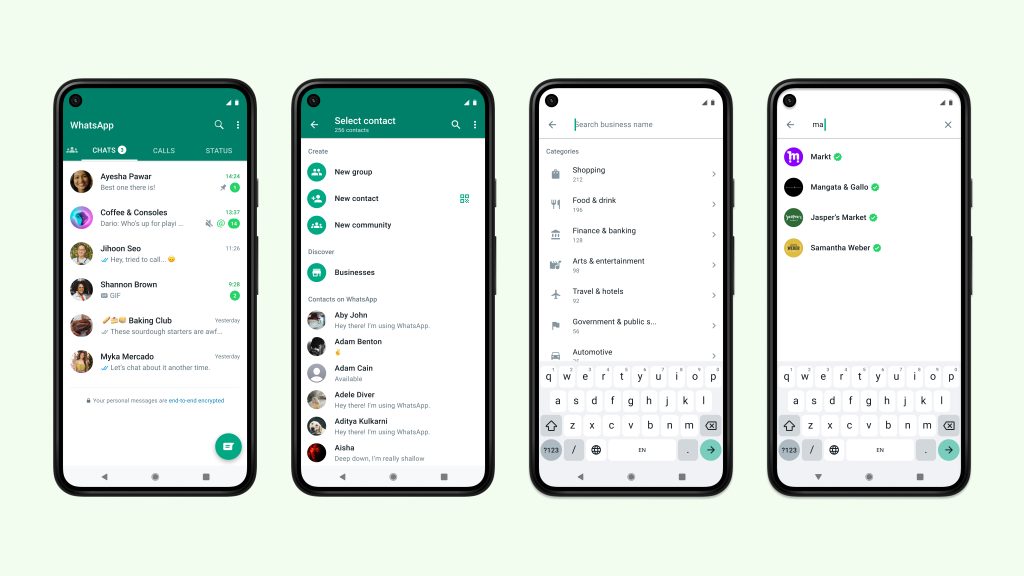
检查手机时间和日期设置
正确的时间和日期设置对 WhatsApp 的登录和正常运行至关重要。如果时间不准确,可能会影响到应用的验证过程或导致无法连接到服务器。以下是关于时间不准确可能引发的问题以及如何调整设置的详细说明。
时间不准确会导致什么问题
- 登录问题
- WhatsApp 使用设备的日期和时间来进行身份验证。如果你的设备时间与实际时间不符,可能会导致验证失败或无法登录。这是因为 WhatsApp 会校对时间戳,确保用户的数据同步准确。
- 安全认证失败
- 在某些情况下,时间不准确可能会导致 WhatsApp 的安全认证功能出现问题,如登录验证码无法正确生成,或者双重认证时发生错误。
- 消息同步问题
- 如果设备时间不正确,WhatsApp 可能无法正确同步你的聊天记录和消息。这可能导致未接收的消息无法及时显示,或者历史记录无法加载。
- 推送通知延迟
- 错误的时间设置可能会导致 WhatsApp 推送通知延迟或无法推送,影响消息的及时接收。
如何调整时间设置
- 安卓设备上调整时间设置
- 打开设备的“设置”应用。
- 滚动并选择“日期和时间”选项。
- 确保开启“自动日期和时间”选项,让设备根据网络提供的时间自动调整。如果你需要手动设置时间,关闭自动设置,然后手动调整日期和时间。
- 确保时区设置正确,选择你的当前时区。
- iPhone 设备上调整时间设置
- 打开“设置”应用。
- 滚动并选择“通用”。
- 点击“日期与时间”。
- 确保启用“自动设置”选项,设备将自动根据你的当前位置调整日期和时间。如果你需要手动设置时间,关闭此选项并输入正确的时间和日期。
- 检查时区设置
- 无论是安卓设备还是 iPhone,都需要确认时区设置是否正确。如果你在其他时区,设备可能无法同步正确的时间。确保时区与当前位置一致,以避免任何同步或认证问题。
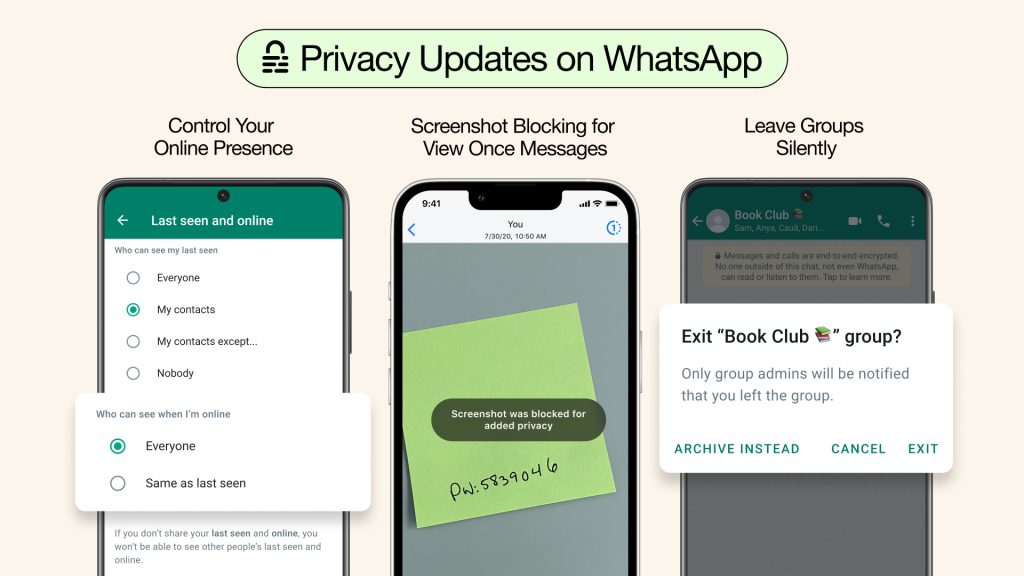
与 WhatsApp 客服团队联系
如果你遇到无法解决的 WhatsApp 登录问题或其他技术故障,联系 WhatsApp 客服团队是解决问题的重要途径。以下是如何联系 WhatsApp 客服以及常见问题的解答方式。
如何联系 WhatsApp 客服
- 通过 WhatsApp 应用内帮助功能
- 打开 WhatsApp 应用。
- 进入“设置”菜单。
- 点击“帮助”选项,然后选择“联系客服”。
- 在这里,你可以选择通过聊天或电子邮件的方式与 WhatsApp 客服团队联系,描述问题并等待回复。
- 通过电子邮件联系
- 你可以发送电子邮件至 WhatsApp 的官方支持邮箱:[email protected]。
- 在邮件中清晰地描述你的问题,提供设备信息(如型号和操作系统版本),以及 WhatsApp 账号的相关信息,以便客服快速处理。
- 使用社交媒体平台
- WhatsApp 也通过社交媒体与用户互动。你可以通过 WhatsApp 的官方 Twitter 或 Facebook 页面,向他们发送私信或查看相关的帮助信息。
- 通过官网获取帮助
- 访问 WhatsApp 官方帮助中心(https://faq.whatsapp.com),这里提供了大量的常见问题解答。如果你无法通过常规方式解决问题,可以通过“联系客服”链接获取进一步帮助。
客服回复的常见问题
- 账号被冻结或被封禁
- 如果你的账号被冻结或封禁,客服会根据你的情况提供具体的解封流程。你可能需要提供账号信息或验证身份,以便恢复访问。
- 登录问题
- 如果你无法登录 WhatsApp,客服通常会建议你检查网络设置、更新应用版本、重启设备,或清除缓存和数据。如果问题依然存在,他们可能会帮助你进一步排查。
- 技术故障和崩溃
- 如果 WhatsApp 经常崩溃或遇到技术故障,客服会询问你设备的详细信息并建议修复措施。例如,可能需要更新操作系统、重新安装 WhatsApp 或清除应用缓存。
- 信息丢失或恢复问题
- 如果你遇到消息丢失或需要恢复聊天记录的情况,客服通常会指导你通过备份恢复信息。如果没有备份,客服可能无法帮助你找回丢失的聊天记录。
- 账户安全问题
- 如果你的 WhatsApp 账户遭到未经授权的访问,客服会提供安全建议并指导你如何保护账户,如更改密码、启用双重认证等。
WhatsApp登录不了怎么办?
如果您无法登录WhatsApp,可以尝试重新启动手机,确保手机网络稳定并检查是否输入了正确的手机号码。如果问题仍然存在,尝试卸载并重新安装WhatsApp。
WhatsApp登录时提示验证码错误怎么办?
如果收到验证码错误提示,请确保您输入的手机号码正确,并检查短信收件箱是否收到验证码。如果未收到验证码,尝试选择“重新发送验证码”并确保手机信号良好。
WhatsApp登录时显示“设备已被封锁”怎么办?
如果WhatsApp显示“设备已被封锁”,可能是因为您的号码或设备被标记为不正常使用。您可以尝试联系WhatsApp客服,解释情况并申请解封。

发表回复